A placa de vídeo é um dos componentes mais importantes em um computador. Apesar de algumas pessoas acreditarem que seu PC não tem uma GPU, toda máquina precisa dessa peça para gerar as imagens que vemos na tela. Abaixo, vamos te mostrar como descobrir qual é a sua placa de vídeo, tanto no Windows 10 quanto no Windows 11.
Como saber qual é a placa de vídeo do seu computador
Tempo necessário: 1 minutos
Clique no menu Iniciar, digite "gerenciador de dispositivos" na barra de busca e selecione a opção correspondente;
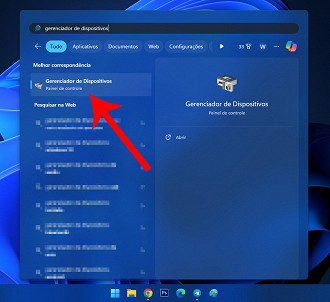
Clique na seta ao lado de "Adaptadores de vídeo";
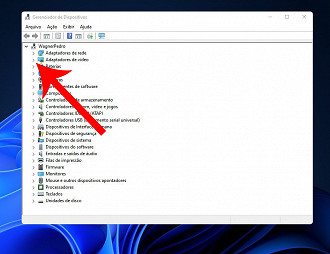
O sistema mostrará qual é a sua placa de vídeo.
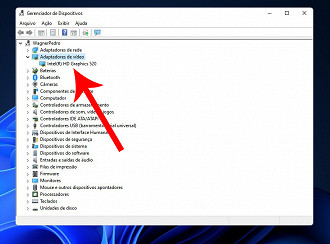
Método alternativo
Existe outra forma de descobrir qual é a placa de vídeo instalada no seu computador: usando o Gerenciador de Tarefas do Windows. Veja abaixo:
- Pressione as telas Ctrl + Shift + Esc para abrir o Gerenciador de Tarefas;
- Clique na aba "Desempenho";
- Clique na opção "GPU" e veja qual é a placa de vídeo.
Antes de você ir...
Precisa liberar espaço no computador? Confira nosso artigo que mostra como limpar o cache de atualização no Windows 11!







